等了好久终于把树莓派等来了,想法是通过pix4飞控和树莓派通信,进行飞控的开发,毫无经验,一点一点来吧,也希望有人一起来愉快的学习玩耍。
买了之后也看了一些相关资料,今天的安装也是较为顺利。
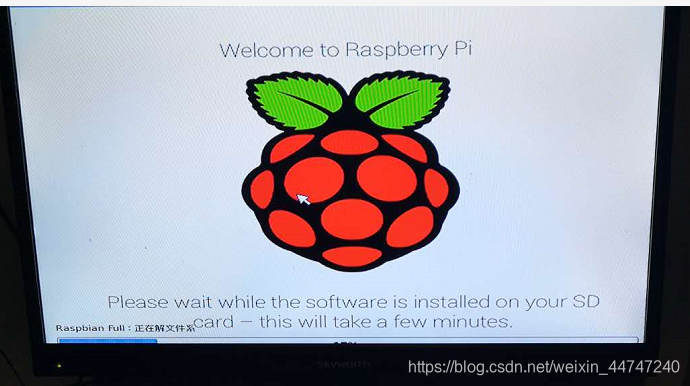
安装
首先是拆机之后进行安装,事前看到说树莓派跑起来贼热,所以第一步把散热片贴上,树莓派买了一整套,没买显示屏,插到自家电视了,不得不说,买家送的树莓派Diy的小盒子让我十分喜欢,然后就是TF卡的准备,使用的是SDFormatter进行格式化,我这里用的快速格式化的话,安装时报错了,所以推荐大家还是用下覆盖格式。
格式完之后,把下载好的NOOBS或者Raspbian系统,解压后的文件,放进TF卡中,弹出,插进树莓派中,准备好开始。
这里的话那个小风扇插到树莓派接口的倒数两个口,一个5V一个GND,刚好给小风扇供电,然后HDMI接到显示屏,供电,开机,安装,设置,完成。
远程通信
SSH的配置的话
查看是否安装ssh
sudo ps -e | grep ssh
开启ssh
sudo /etc/init.d/ssh start显示如下结果,出现sshd表示开启:
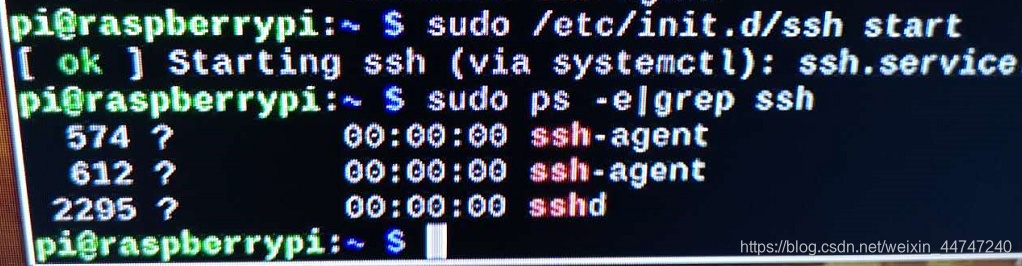
然后把ssh添加进开机自启动:
sudo systemctl enable ssh查看树莓派IP,终端输入,记录下IP
ifconfig然后准备远程通信
自用电脑Linux系统,安装一下Vim
sudo apt-get install vim终端输入命令
sudo vim /etc/hosts按i进入编辑模式,把树莓派的IP及名称加到下面
输入:wq退出
然后终端输入:

ssh 树莓派的用户名@树莓派的IP显示如下画面,即本机用户名和计算机名变成树莓派的了,表示建立通信成功

树莓派关机指令
sudo halt 
